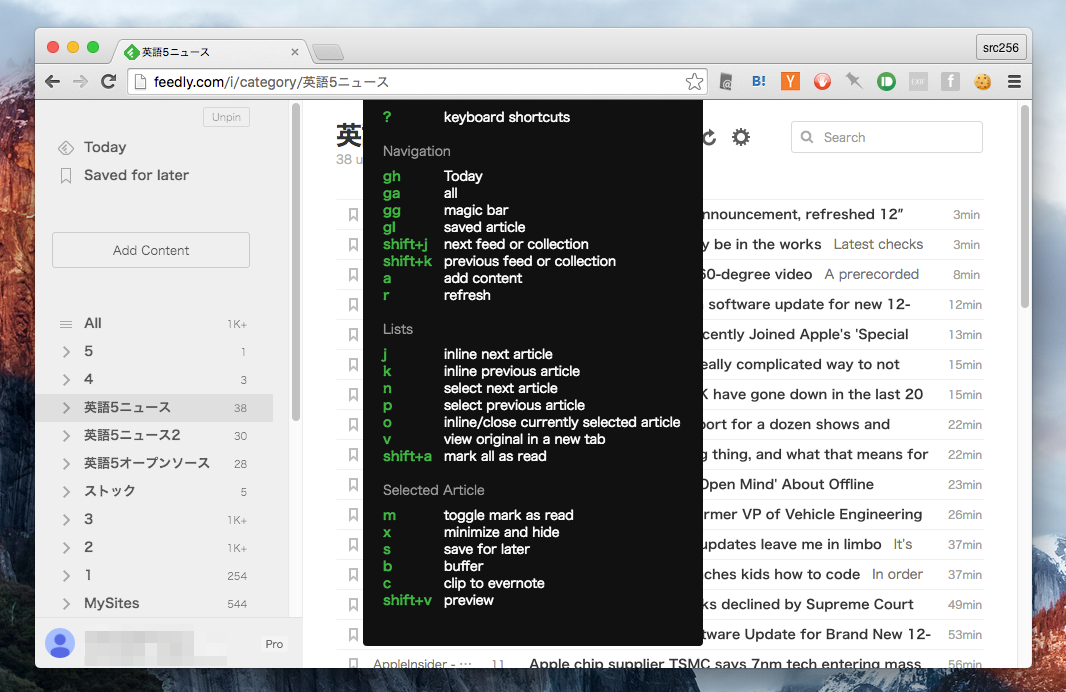
Googleリーダー亡き後、救世主として君臨するRSSリーダーサービスの雄「Feedly」。
普通にマウスを使って操作することもできますが、キーボードショートカットを活用するとより素早くフィードを消化することができます。
今回はつい見過ごしがちなWeb版Feedlyの便利なキーボードショートカットをご紹介します。
目次
キーボードショートカットの一覧
Feedlyのショートカットキーはブログ記事やサービス内で"?"キーを押すことで確認できます。
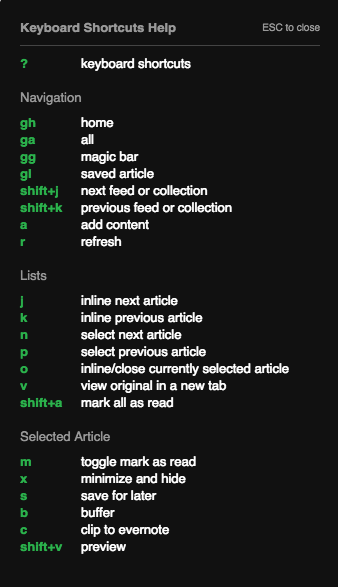
以下にまとめてみました。
| ナビゲーション | |
|---|---|
| gh | ホームへ移動 |
| ga | Allへ移動 |
| gg | マジックバーの表示 |
| gl | Savedへ移動 |
| shift+j | 次のフィードまたはコレクションへ移動 |
| shift+k | 前のフィードまたはコレクションへ移動 |
| a | コンテンツの追加 |
| r | リフレッシュ |
| リスト | |
| j | 次の記事をインライン表示 |
| k | 前の記事をインライン表示 |
| n | 次の記事を選択 |
| p | 前の記事を選択 |
| o | 現在の記事をインライン表示/閉じる |
| v | 新しいタブで記事をプレビュー |
| shift+a | 全てを既読に |
| 選択された記事 | |
| m | 既読のトグル |
| x | 記事を非表示に |
| s | 記事を保存する |
| b | Bufferで共有 |
| c | Evernoteで共有 |
| shift+v | (インラインプレビュー) |
全部を覚える必要はない
Feedlyにはたくさんのショートカットキーが割り当てられていますが、実際に使用頻度の高いキーは限られてくると思います。
例えば「Title Only」スタイルで記事を一覧表示してどんどんフィードを消化していくスタイルならば「j/k」で記事移動、「shift+j/shift+k」でコレクションを移動しつつ、「s」で保存、「gl」で保存された記事を見直すといった操作を覚えておけばはかどりそうです。
ショートカットキーを忘れたときも「?」を押してヘルプを表示し、出来るだけマウスに頼らないように心がければフィード消化の高速化が達成できると思います。








